注音符号と日本語キーボード対応表
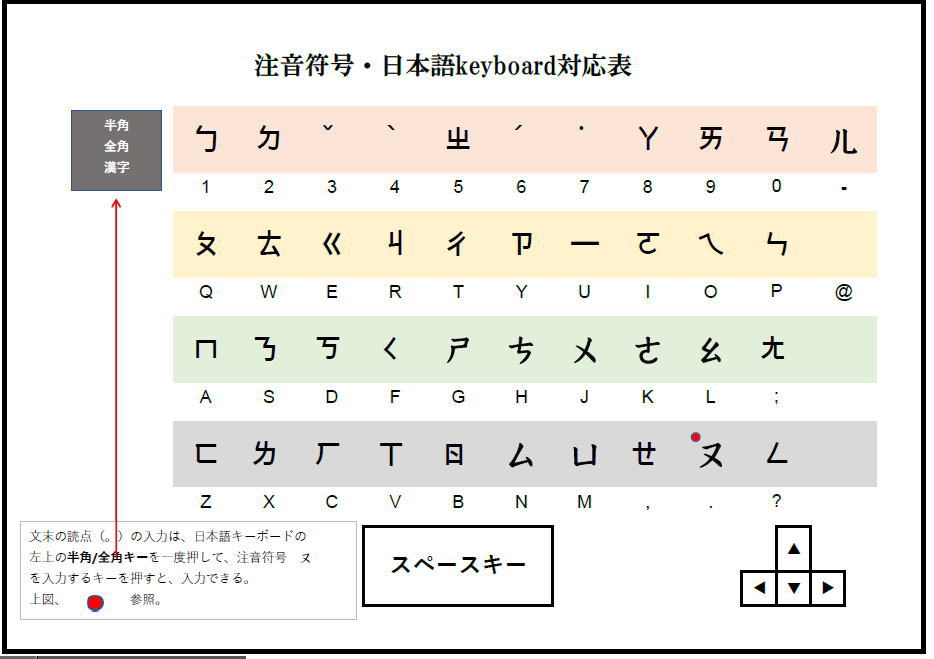
実際に、対応表を使ってやってみよう
● ㄨㄛˇ は 日本語keyboardでは 英語の j i 数字の 3 です。
やってみると 我 ← ほら、できあがり!
● ㄋㄧˇㄏㄠˇ は、一番上の日本語keyboardと合わせて入力すると 你好 と打てます。
● スペースキーは一声の漢字を入力したいときに使います。
スペースキーを押してさらに右・左矢印キーを押せば
漢字の候補がたくさん出てきます。
● 二声、三声、四声の漢字は注音文字を押して、それぞれ 2,3,4 そのすぐあとに右・左矢印キーを押すと
漢字の候補がたくさん出てきます。
Windows 10 のパソコンに台湾語をインストールする
お使いのパソコンがWINDOWS10 でない場合でも、やる作業は同じです。
設定を開き、言語のタブを開き、台湾語を見つけたらインストールするだけです。
インストールが完了すると、お使いのIMEバーに日本語とCHと表記される台湾語が表示されます。
注意:入力画面を開かない状態では、日本語と台湾語を切り替えることができません。
まずは入力したい画面を開き
(ワードでも、エクセルでも、メールでも、スカイプのチャットボックスでもメモ帳でもかまいません。
入力画面を開いてカーソルを点滅させてください)
入力カーソルが点滅していない状態では
言語バーは切り替えられませんのでご注意ください。
1:左下のウィンドウズタイルをクリックし 設定を開く
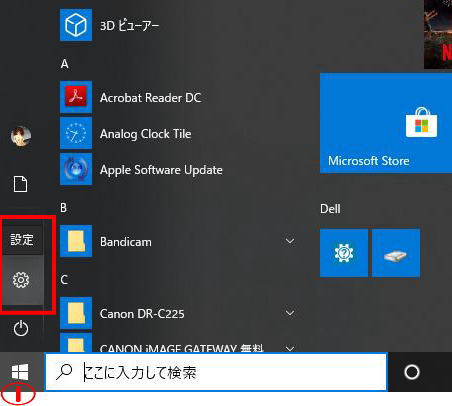
2:設定 →時刻と言語をクリック
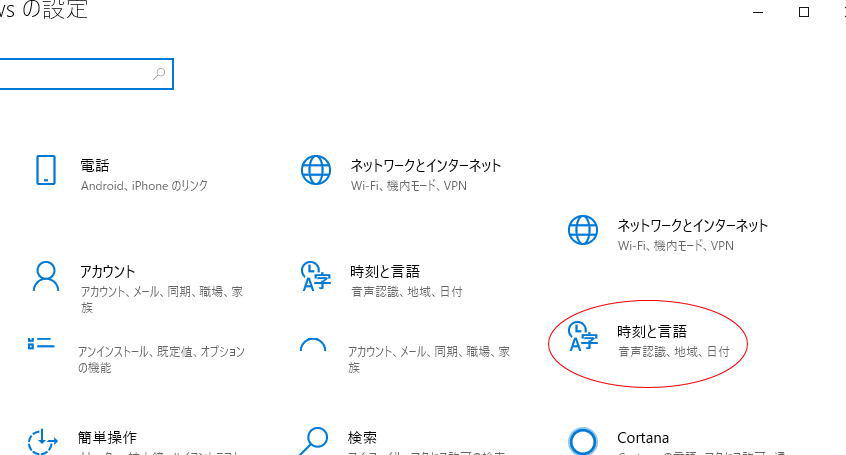
3:言語タブをクリックし + 優先する言語を追加するをクリック
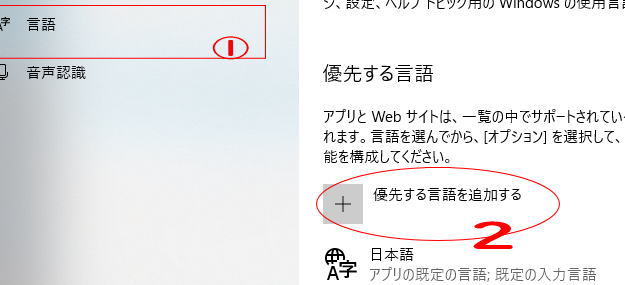
4:台湾語を選び 次へ
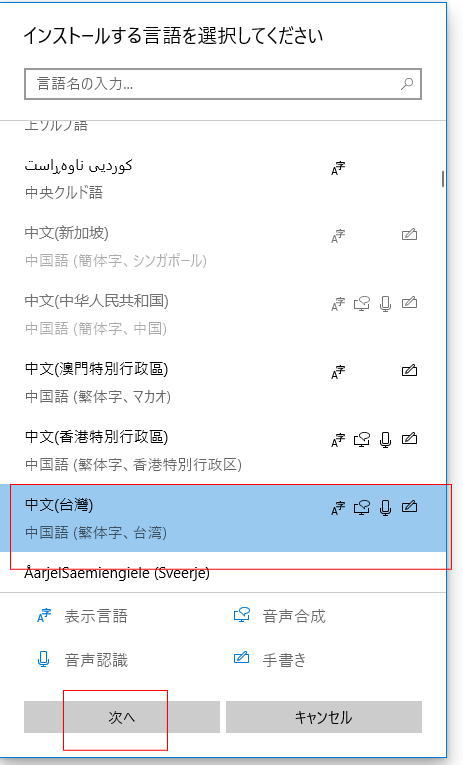
5:インストール
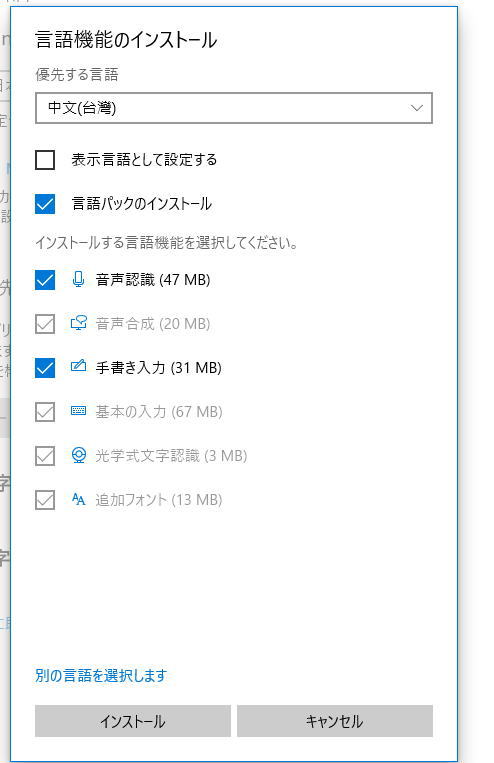
一番上の対応表を使ってやってみよう
● ㄨㄛˇ は 日本語keyboardでは 英語の j i 数字の 3 です。
やってみると 我 ← ほら、できあがり!
● ㄋㄧˇㄏㄠˇ は、一番上の日本語keyboardと合わせて入力すると 你好 と打てます。


